文章目录
Linux管理进程及计划任务实验
实验要求
需求描述
1.管理服务器系统中的进程
●使用kill命令终止postfix服务的进行
●查找系统中占用CPU的无用进程,并强行终止该进程
2.设置计划运行的管理系统任务
●每周一早上7:50自动清空FTP服务器“/var/ftp/pub”中数据
●每天晚上的10:30自动执行任务,完成以下操作
显示当前的系统时间并查看已挂载磁盘分区的磁盘使用情况
将输出结果追加到文件/var/log/df.log中,持续观察硬盘空间变化
●确认所设置的计划任务列表
实验步骤
管理系统中的进程
1.过滤找到postfix服务进程,通过进程号终止进程。
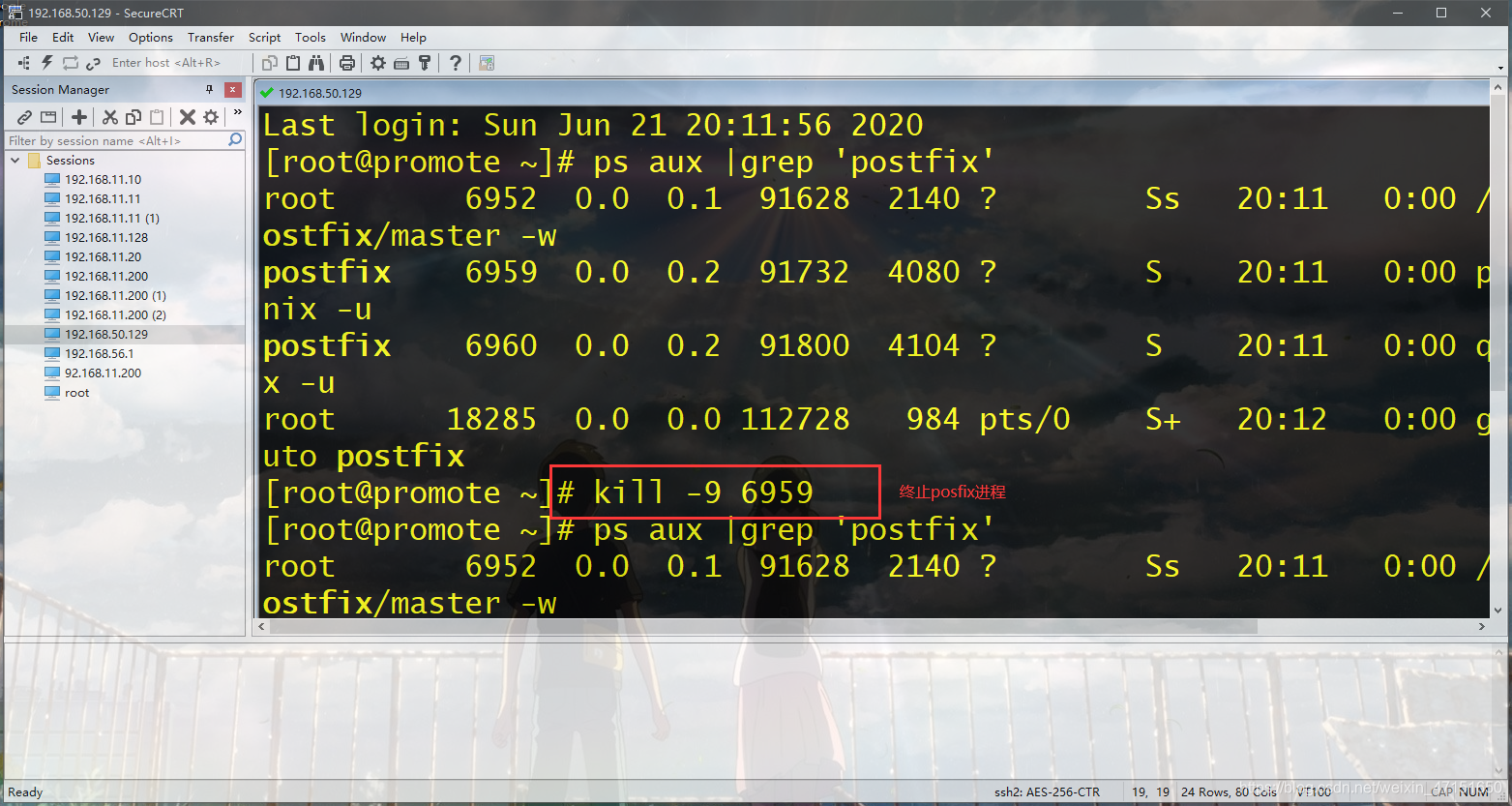
2.通过jobs -l命令发现系统中有无用进程,通过kill -9 +进程号来强制终止该进程。
注意:- 9 选项为强制删除,有可能会导致数据丢失,所以谨慎使用。
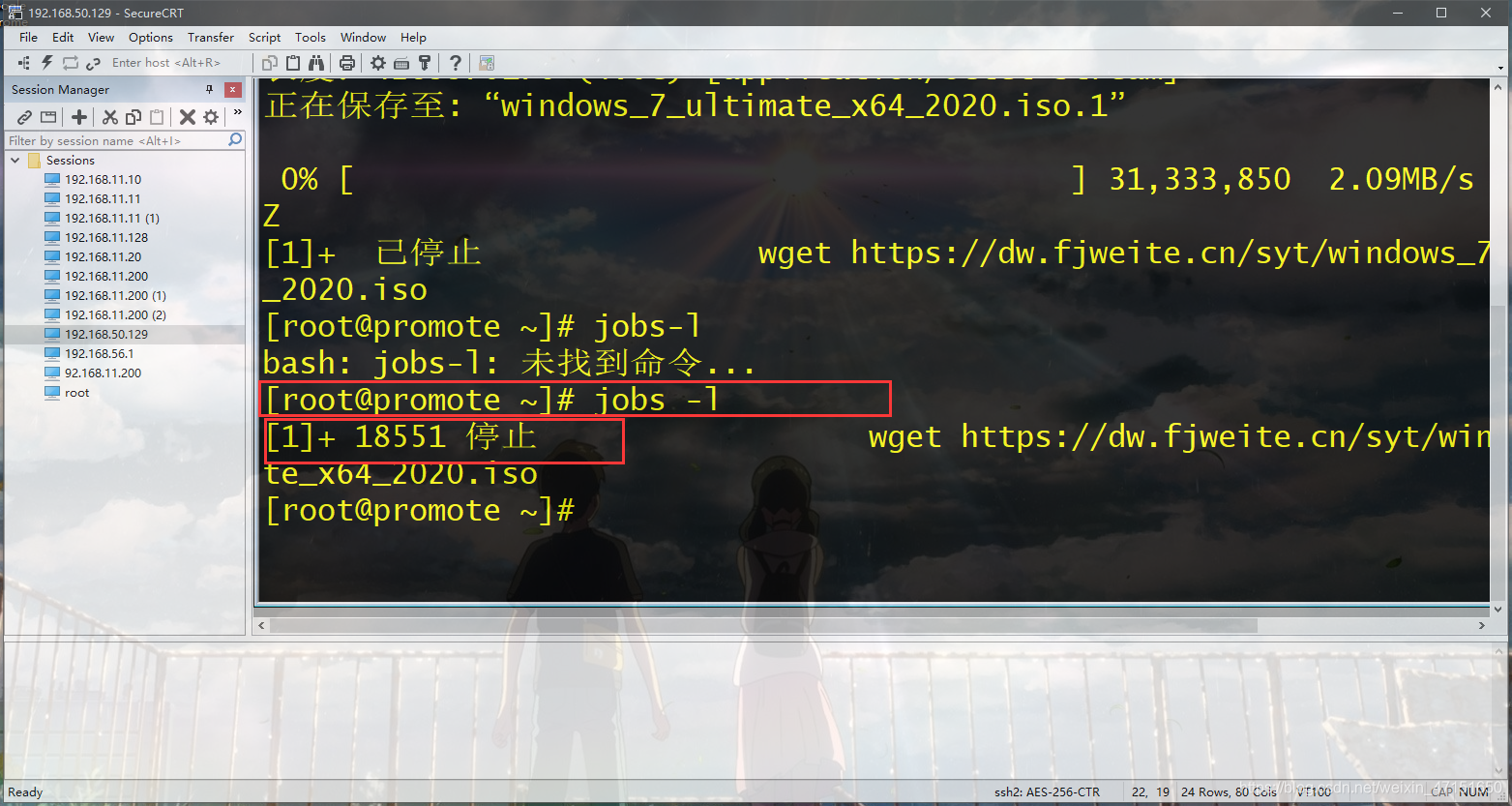
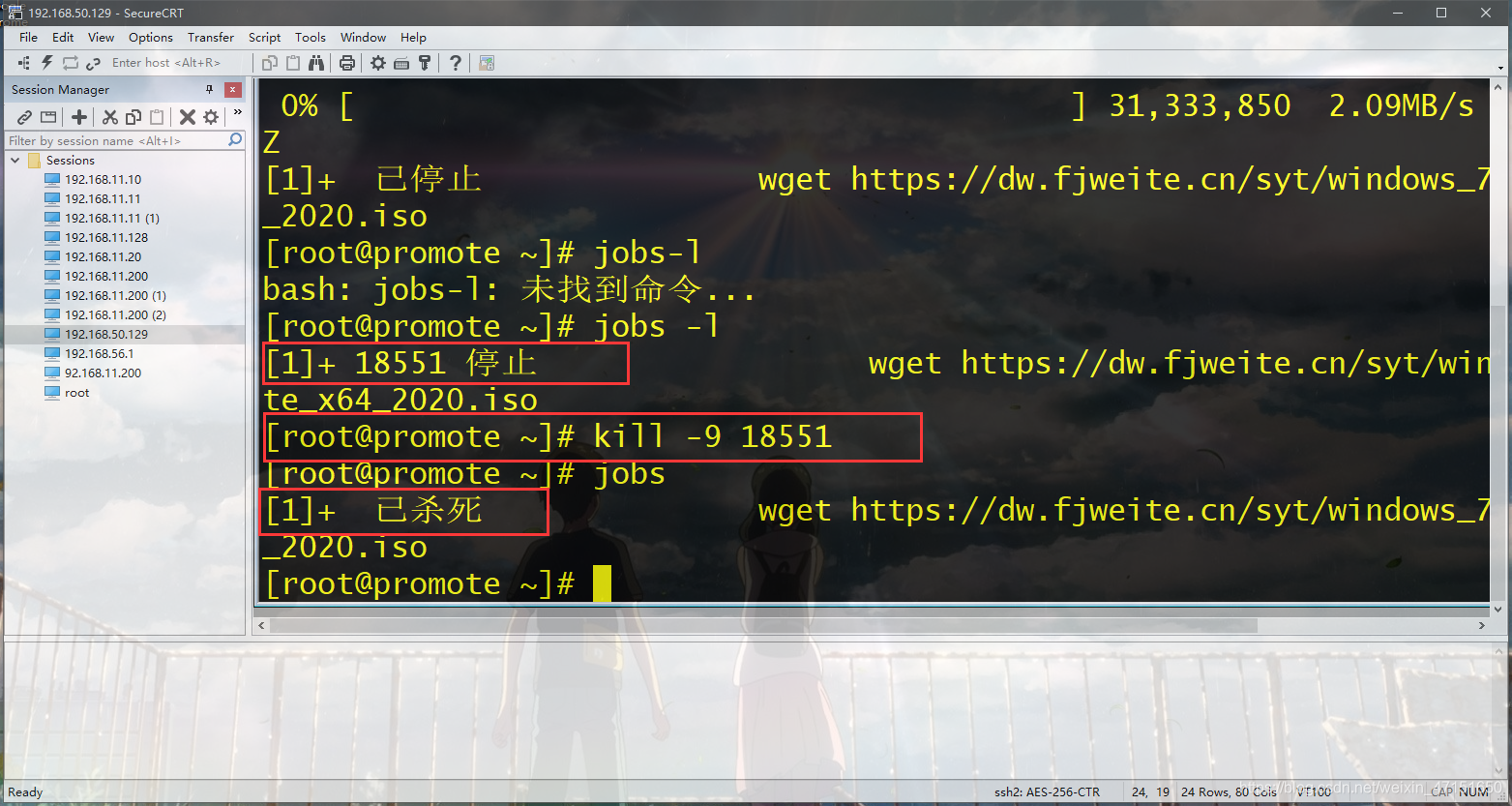
设置计划运行
1.先创建/var/log/df.log文件,准备用于存放计划任务追加输出的数据。
2.使用crontab -e 命令添加计划任务
3.计划任务列表中的命令能实现完成任务
●每周一早上7:50自动清空FTP服务器“/var/ftp/pub”中数据(第一条命令)
●每天晚上的10:30自动执行任务,完成以下操作(第二、三条命令)
显示当前的系统时间并查看已挂载磁盘分区的磁盘使用情况
将输出结果追加到文件/var/log/df.log中,持续观察硬盘空间变化
编辑任务计划
1.先创建文件/var/log/df.log 用于存放任务传输的数据,并且编辑计划任务列表

2.每周一早上7:50自动清空FTP服务器“/var/ftp/pub”中数据的命令
每天晚上的10:30自动执行任务,完成以下操作,显示当前的系统时间并查看已挂载磁盘分区的磁盘使用情况,将输出结果追加到文件/var/log/df.log中,持续观察硬盘空间变化
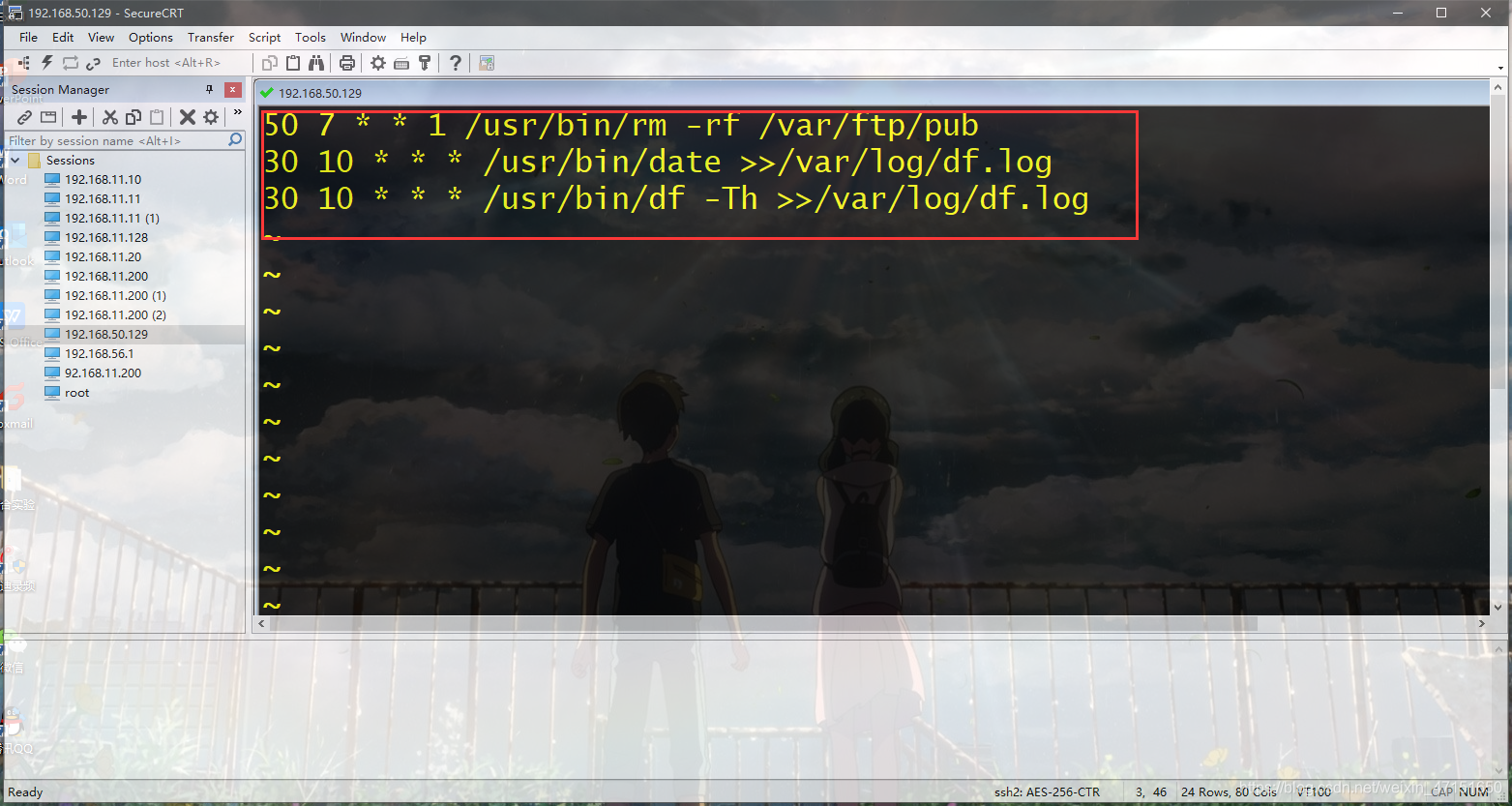
3.确认所设置的计划任务列表,查看任务计划,设置成功